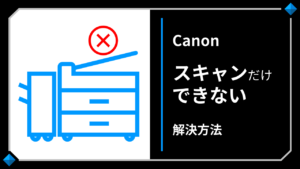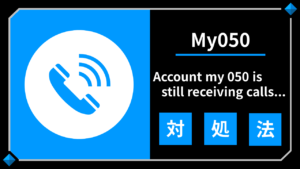写真・画像印刷で真ん中が切れる/抜ける原因と対処法!Windowsフォト
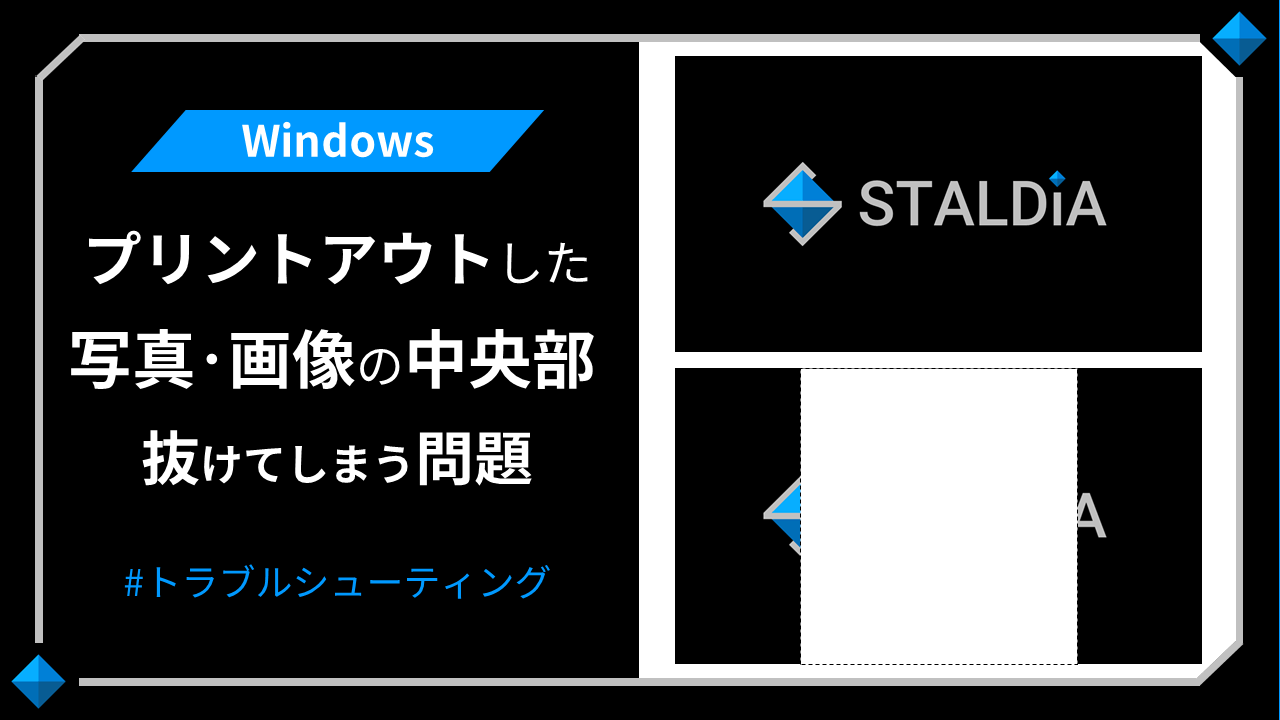
Windowsのフォトビューアー等を用いて写真・画像を印刷(プリントアウト)する際に、画像の真ん中が切れる・抜ける(白抜け)というエラーが多数報告されているようです。
このページでは、印刷物の画像中央部が切れてしまう現象の原因や解決方法について、パソコン初心者でも分かりやすいよう、簡単に解説します。
写真・画像印刷で真ん中が切れる原因
写真・画像をプリントアウトした際、印刷物の真ん中部分が切れてしまう・抜け落ちてしまう原因は、2021年3月に行われたWindowsのアップデート(プログラム更新)によるバグです。
ユーザーからの報告によると、このバグは「Windowsフォトビューア」等の一部アプリケーションを通じてjpegファイルやTIFF等の画像ファイルを印刷する際に発生している様子。
尚、WordファイルやExcelファイル、PDFファイル等をはじめとする文書ファイルの印刷時には、この現象は発生していないようです。
写真・画像印刷で真ん中が切れる際の対処法
写真・画像を印刷する際に真ん中が切れる・抜け落ちる現象(白抜き)を解決するためには、Windowsの更新プログラムをダウンロードし、手動にてアップデートを行う必要があります。
手順はとても簡単ですので、下記に記す内容を順番通りに行うだけで完了します。
Windowsのバージョンを確認
更新プログラムの内容はWindowsのバージョン・ビット数毎に異なりますので、下記の手順に従って、ご利用中のWindowsのバージョンを確認してください。
- 画面左下の「Windowsマーク」を右クリック
- 「システム」をクリック
- 「デバイスの仕様」「Windowsの仕様」を確認
確認すべき項目は以下の3項目です。
- システムの種類
- エディション
- バージョン
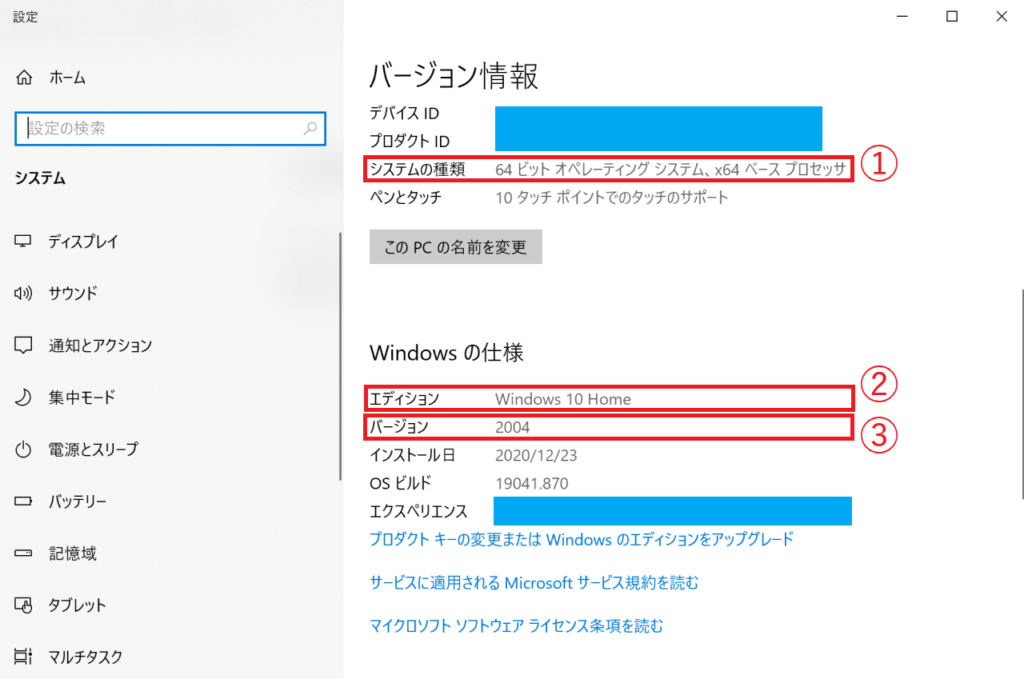
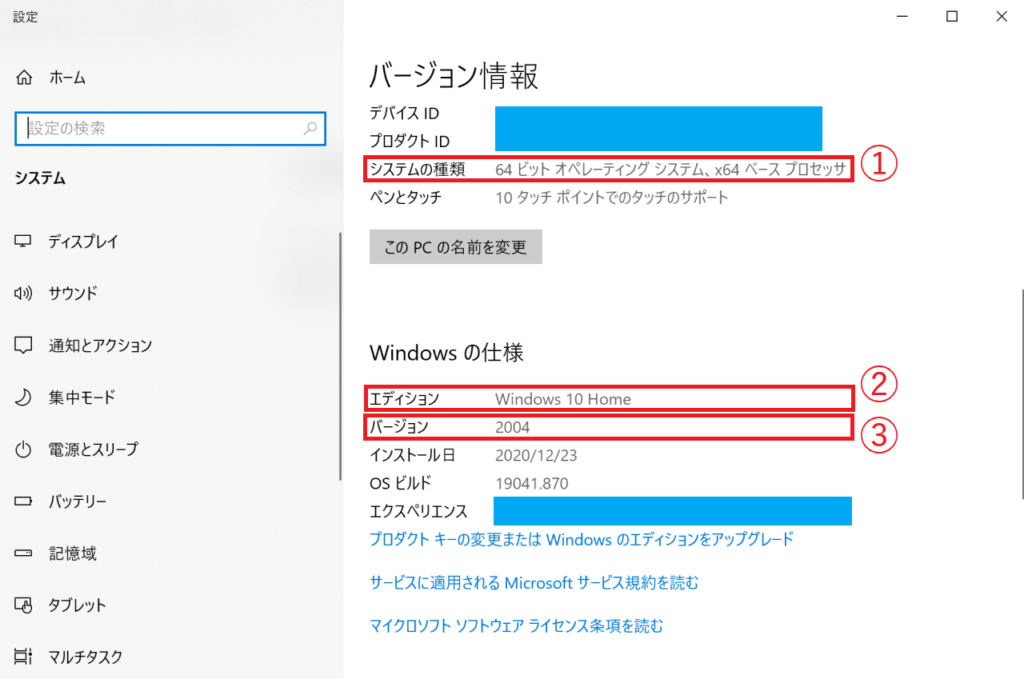
Windows更新プログラムをダウンロード
写真・画像の印刷時に真ん中が切れる・抜け落ちるバグを改善した更新プログラムが、Microsoftのサイトからダウンロード可能です。
尚、ダウンロードリンクをクリックしても、正常にダウンロードできない場合があるため、下記の手順解説に従ってダウンロードしてください。
1.Windowsのバージョンに対応するリンクを開く
上記で確認したWindowsのバージョンに合わせて、下記リンクを開きます。
その際、Internet Explorerではなく新しいブラウザ(Microsoft Edge, Google Chrome, FireFox等)でリンク先にアクセスしましょう。
| Windowsバージョン | 更新プログラム |
|---|---|
| Windows 10 Version 20H2 | KB5001649 |
| Windows 10 Version 2004 | |
| Windows 10 Version 1909 | KB5001648 |
| Windows 10 Version 1809 | KB5001638 |
| Windows Server 2019 | |
| Windows 10 Version 1803 | KB5001634 |
| Windows 10 Version 1607 | KB5001633 |
| Windows Server 2016 | |
| Windows 10 Version 1507 | KB5001631 |
| Windows 8.1 | KB5001640 |
| Windows Server 2012 R2 | |
| Windows Server 2012 | KB5001641 |
2.ビット数・バージョンを選ぶ
上記の各リンク先には、64bit用・32bit用の両方が掲載されています。
64bitの場合は「x64ベース」、32bitの場合には「x86ベース」が該当します。
また、Windows10の場合は、「Windows 10 version ○○」の部分もご利用中のパソコンに合わせて適切な更新プログラムを選択し、右側に表示されている「ダウンロード」ボタンをクリックしましょう。
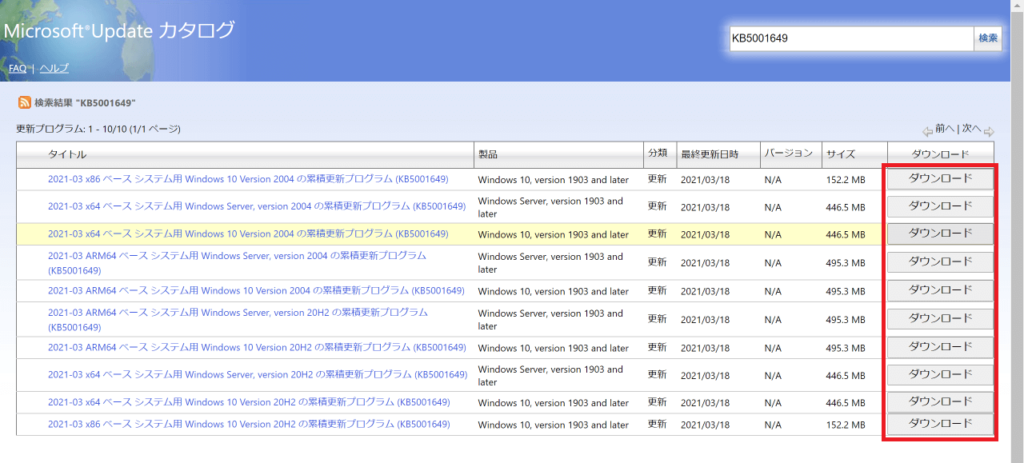
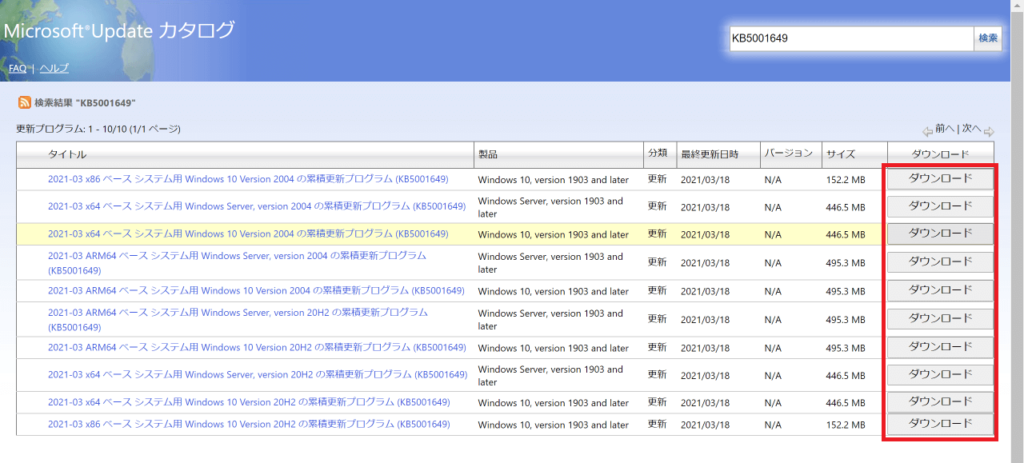
3.右クリック「名前を付けてリンク先を保存」
ダウンロード画面が開き、更新プログラムのファイル(.msu)のリンクが表示されます。
しかし、Google Chromeをはじめとする一部のブラウザでは、通常の左クリックではダウンロードできない場合があるため、「右クリック」→「名前を付けてリンク先を保存」にてダウンロードを実行します。
尚、Microsoft Edgeでは左クリックのみでダウンロードが可能です。


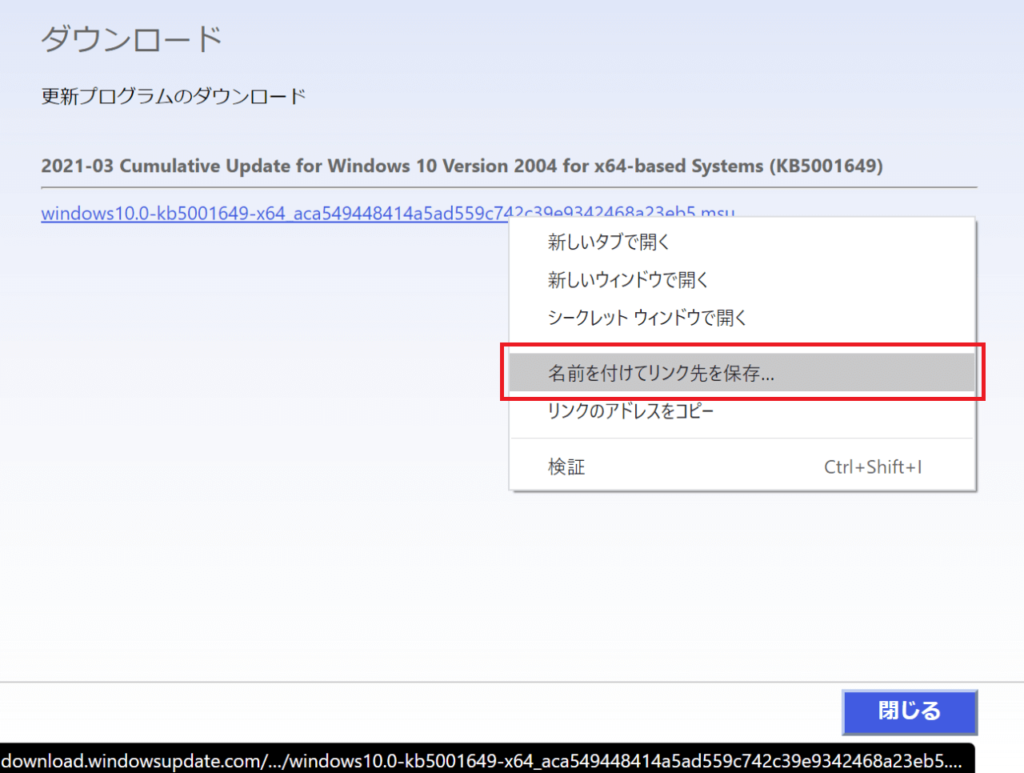
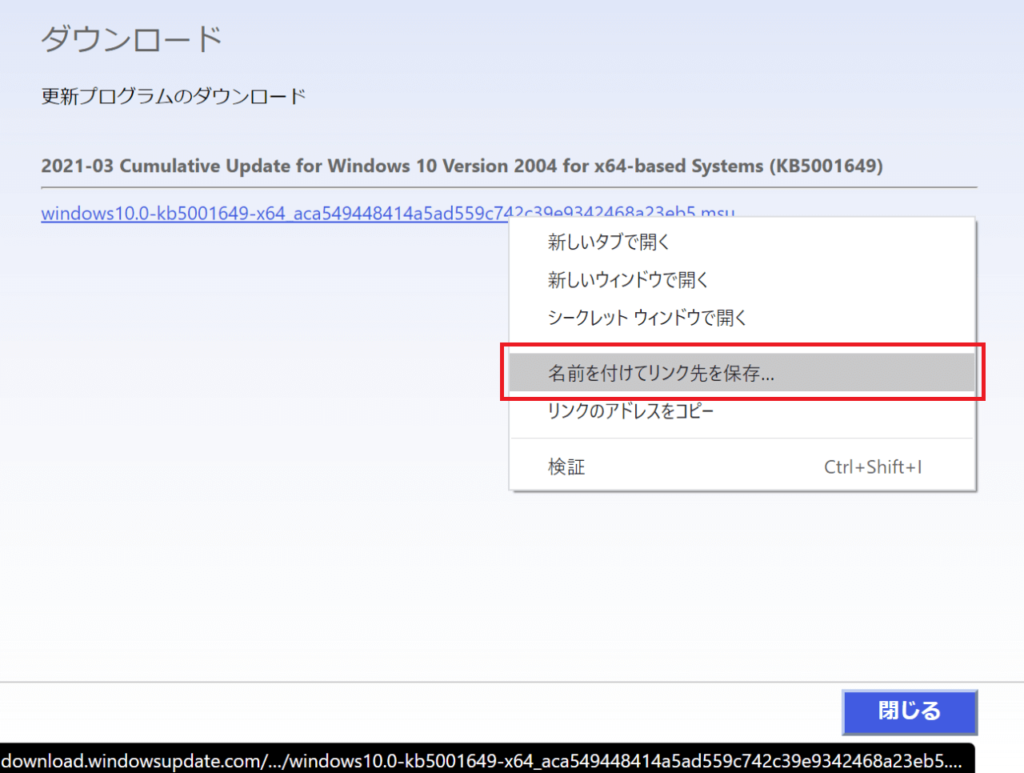
4.警告が出てもダウンロード続行
Google Chrome等の一部ブラウザにてダウンロードを実行しようとすると、「安全にダウンロードできません」という警告が表示される場合があります。
Google Chromeをご利用の場合には、下記画像のようにダウンロードタブの「V」のような下矢印をクリックし、「継続」を選択することでダウンロードを実行してください。
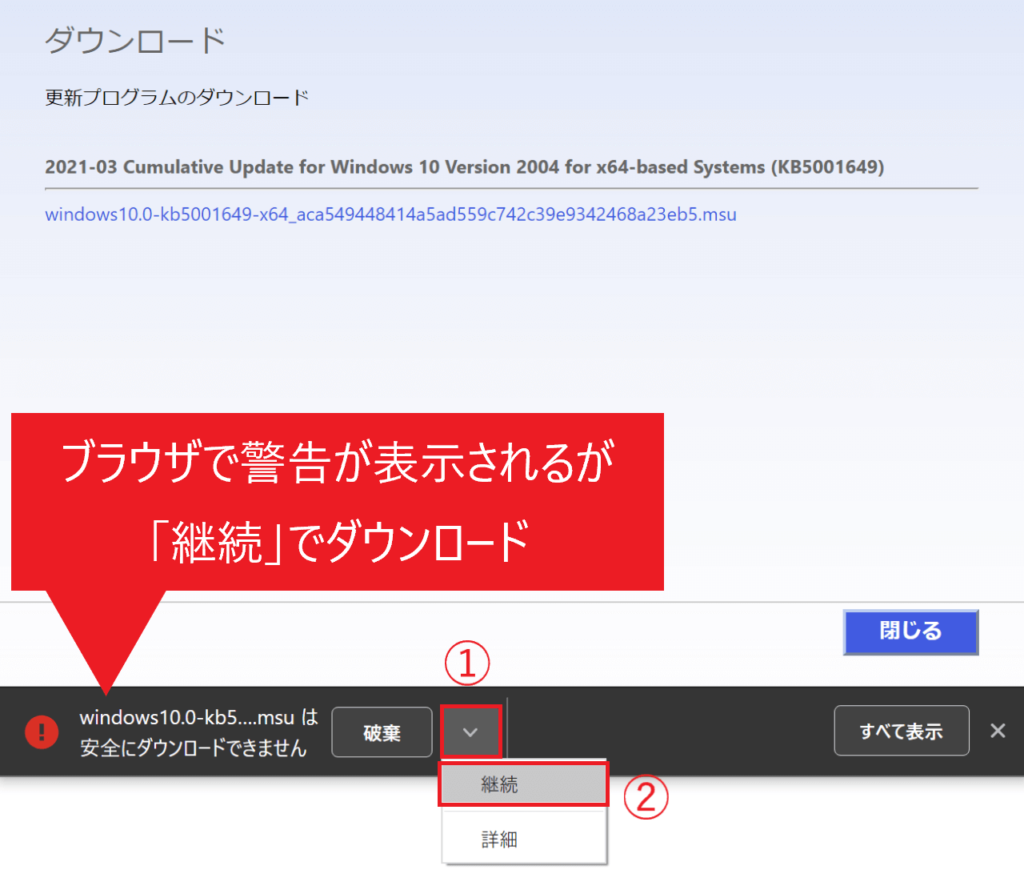
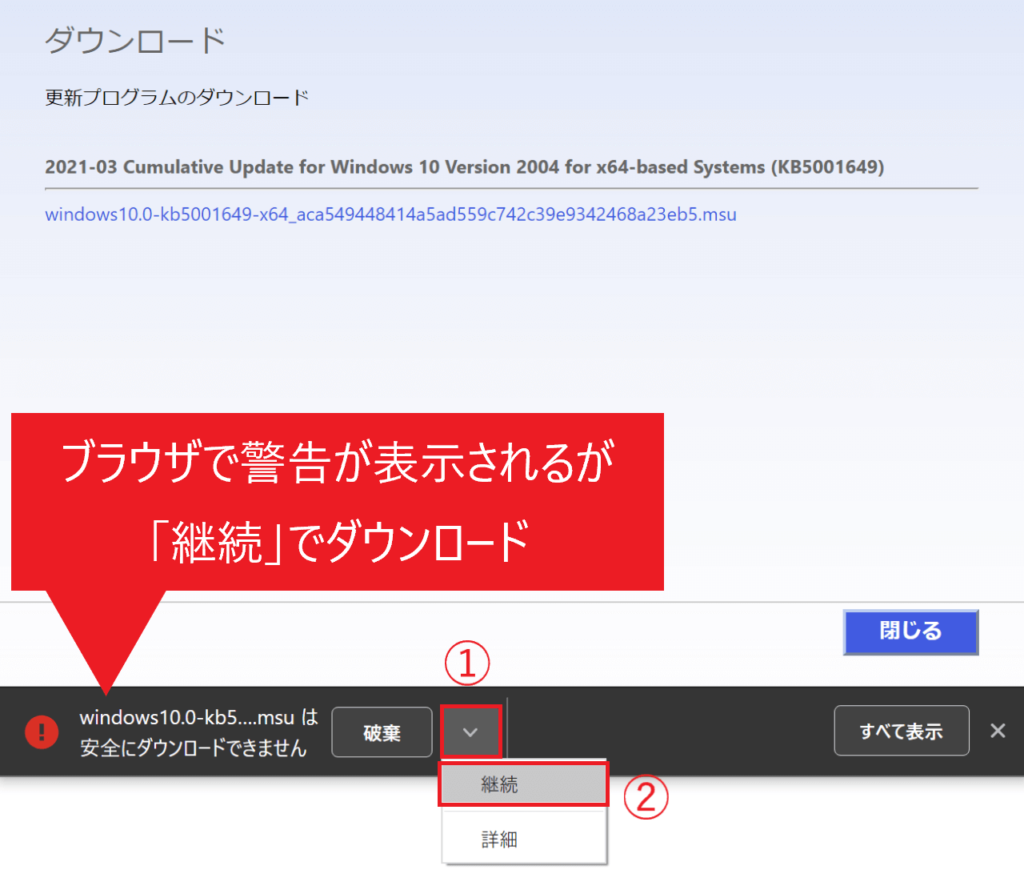
更新プログラムを実行
更新プログラムのダウンロードが完了したら、.msuファイルをダブルクリックして実行します。
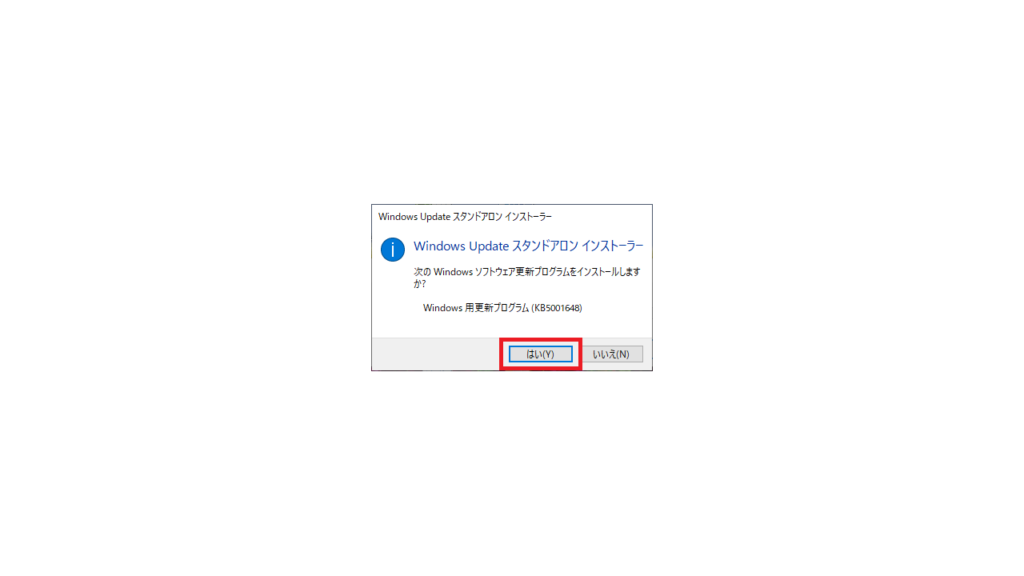
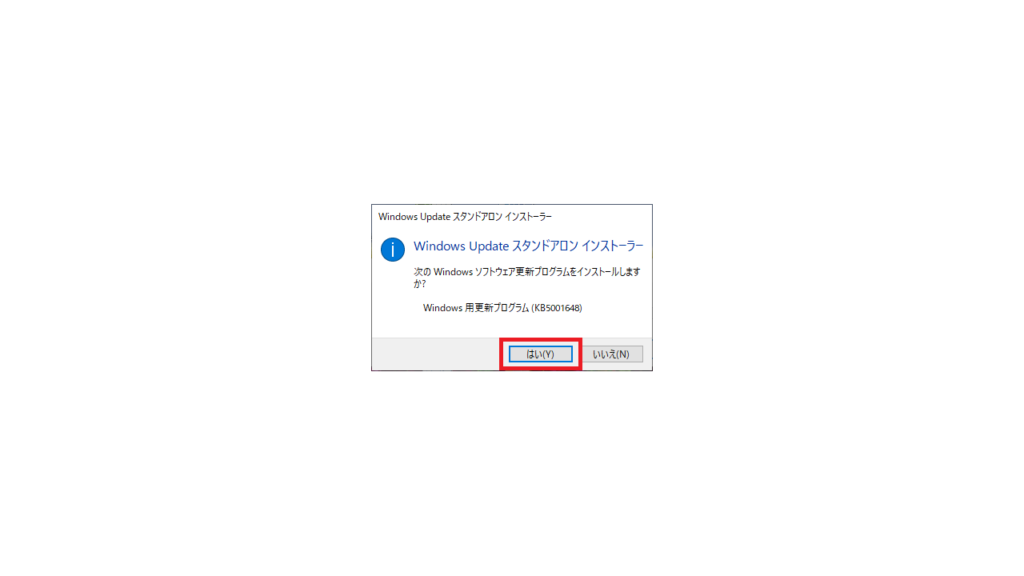
更新完了までは20分前後、機種が古い等の環境によっては数時間を要する場合もありますが、キャンセルボタンを押さずに気長に待ちましょう。
ダウンロードの進捗状況が緑色のバーで表示されるものの、数パーセント程度から全く進まなくなりますが、完了直前に急激に進行します。
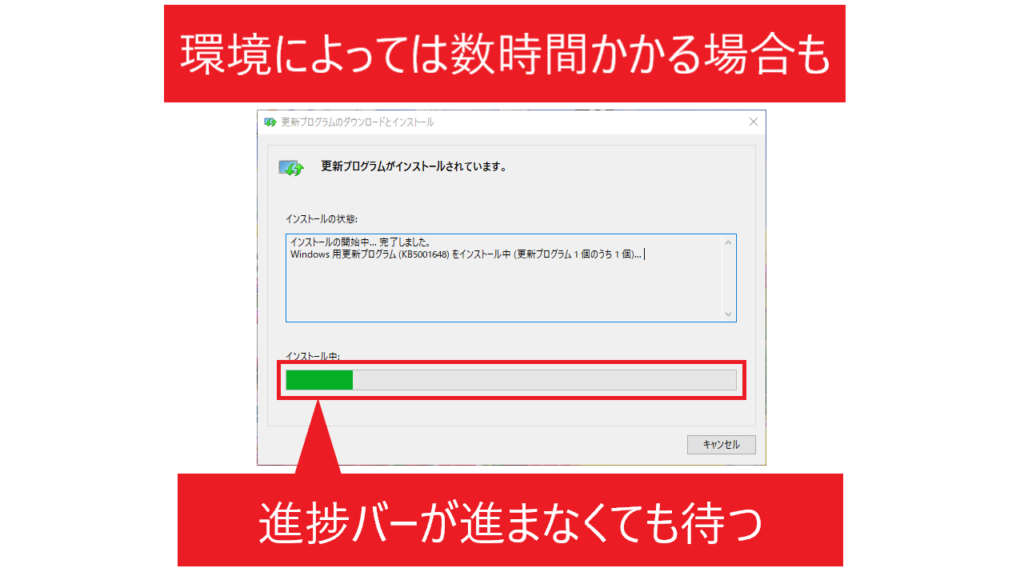
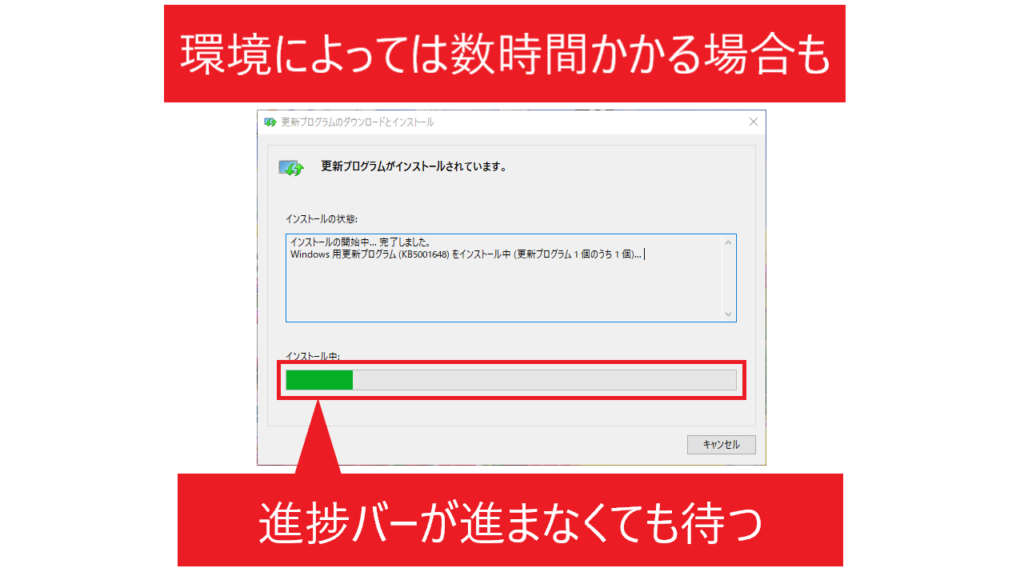
あまりに進捗状況のバーが進まず不安になるかもしれませんが、絶対に「キャンセル」ボタンを押さずに更新完了まで待ち続けてください。
プログラムに従い再起動
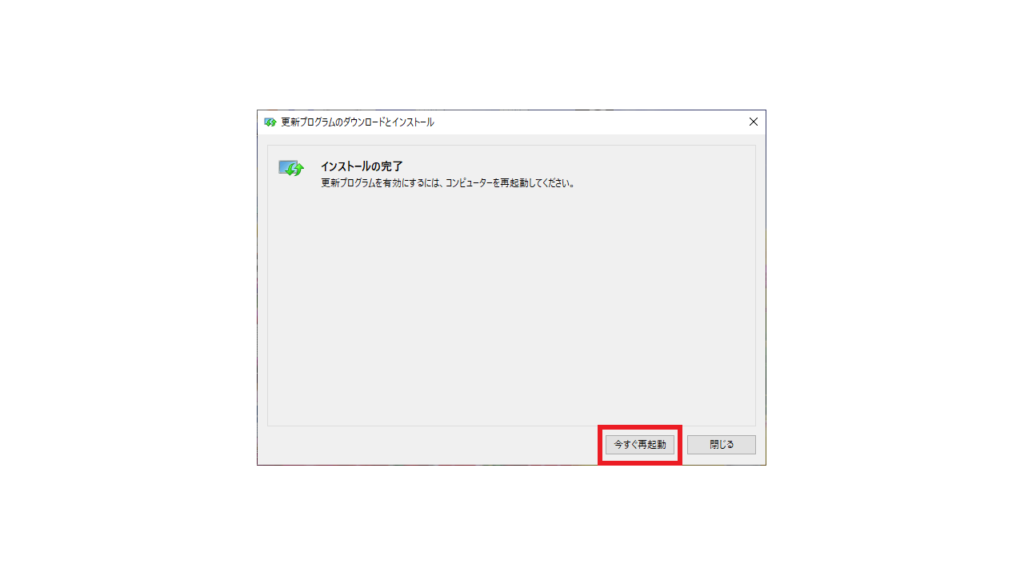
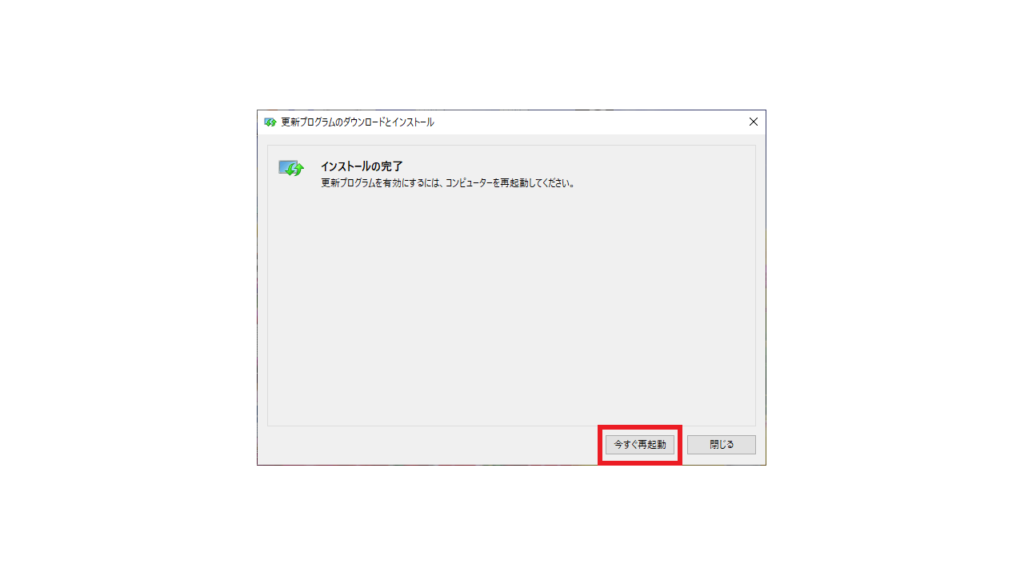
Windows更新プログラムのインストールが完了すると、再起動ボタンが表示されますので、Windowsを再起動しましょう。
再起動後に写真・画像の印刷を実行すると、真ん中が切れる・抜ける現象が改善されているはずです。
その他の解決方法
写真・画像の印刷にて画像中央部分が切れる・抜け落ちる原因がWindowsの更新プログラムにある場合には、上記手順にて解決するはずです。
しかし、何らかの理由で上記の手順が実行できない場合や、上記の手順を実行しても改善されない場合には、下記の解決方法が考えられます。
- フォトビューア以外のソフト(ペイント等)で画像ファイルを開いてから印刷する
- プリンタ側の問題である可能性を考慮し、他のOSを搭載する機器(スマートフォン等)から印刷を試みる
- 使用可能なプリンタが複数ある場合、同一の端末から他のプリンタで印刷を試みる
使用するソフトウェアや端末、印刷用機器等の条件を変更することで、原因の究明に繋がります。
インターネット上にはパソコン・プリンタに関するトラブルシューティングの情報が共有されているケースが多くありますので、原因を特定した上で適切な情報を検索しましょう。